Kui soovite oma seadme võimsust suurendada, on ülekiirutamine kõige tõhusam variant. Kui kõik muud süsteemi kiirendamise meetodid suhtlevad protsessidega või kasutavad teatud muudatusi, millel võib olla vähem ilmseid tulemusi, saavutatakse soovitud efekt kohe üle. Selles artiklis näitan teile kogu teavet kiirendamise ja selle kohta, kuidas seda oma seadmes teha.
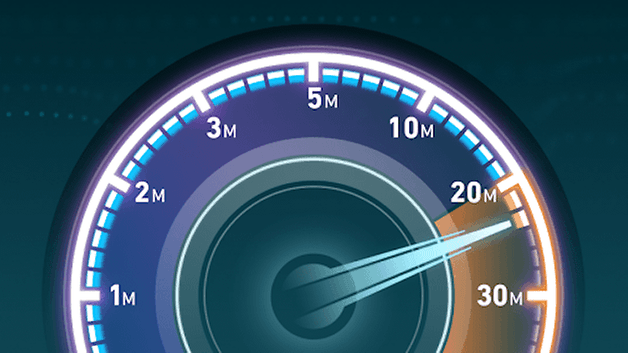
Ülekell: uuendage oma seadet! / © Speedtest.net
Märge: Mina ega AndroidPIT ei saa vastutada protsessi käigus ilmnenud vigade eest.
Mis on ülekiirendamine
Igal protsessoril (või protsessoril) on sagedus, mis on väljendatud GHz-s: mida suurem on sagedus, seda rohkem toiminguid saab teatud aja jooksul teha. Ületamine tähendab protsessori sageduse suurendamist üle määratud piiride. Seetõttu ei tööta protsessor maksimaalse võimsusega. Need piirduvad teatud sageduse toimimise tagamisega.
Kasum ja õnn
Eelis on selge: protsessori sageduse suurendamine kiirendab protsesse ja kogu Android-süsteemi. Aga kui palju me suudame ületundi sundida? See sõltub protsessori maksimaalse sageduse ja märgitud sageduse erinevusest. See erinevus tuleneb osaliselt tootja valikust ja osaliselt õnnest: sama mudeli protsessoreid saab toota maksimaalse ja minimaalse ebatäpsusega, mis garanteerib mõlemad nimetatud sagedused, kuid ainult need, millel on ebatäpsus, näitavad ülekiirendamisel häid tulemusi.
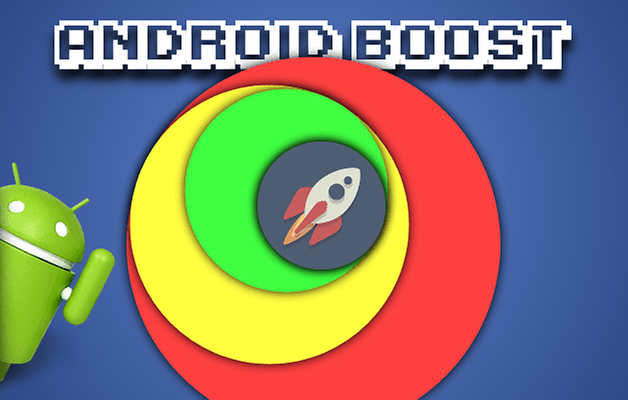
Teie Androidi jõudluse suurendamine on võimalik! / © ANDROIDPIT / findicons – ElegantThemes
Probleem
Protsessori sageduse suurendamine vastavalt selle kvaliteedile ja õnnele võib põhjustada süsteemi ebastabiilsust, kokkujooksmisi ja ootamatuid taaskäivitusi (ekraan jääb sisse, kuid ei reageeri enam puudutamisele või lülitub seade ise välja). Sageduse suurendamine suurendab ka protsessori temperatuuri, kiirendab langust või kahjustab seda jäädavalt. Teine küsimus, mida ei saa alahinnata, on mõju akule: intensiivne ülekiirendamine suurendab ka energiatarbimist.
Vajalikud materjalid
Ületamiseks on vaja spetsiaalset tuuma. Tuum võimaldab Androidil suhelda seadme riistvarakomponentidega (Wi-Fi, ekraan, protsessor …), kuid tavalisest tuumast ei piisa. Kui teil on kohandatud ROM, leiate 99% juhtudest integreeritud kohandatud tuuma. Kontrollimiseks avage Seaded > Telefoni teel ta on Kerneli versioon. Kui leiate tootja nime (Samsung, LG jne), on teil varude tuum.
- Juurdumisluba: vajalik kohandatud taastamise saamiseks;
- Kohandatud taastamine: vajalik kohandatud tuumade või kohandatud ROMide (kohandatud tuumadega) vilkumiseks;
- Protsessori rakendus: Play poest leiate mitu rakendust protsessori haldamiseks ning ülekiirendussageduse, regulaatori, IO ajakava ja muude parameetrite konfigureerimiseks. Tuntumate hulgas on no-frills CPU Control.
CPU juhtimist pole
Õpetus
- Hankige juurõigused: üldised juhised ja korduma kippuvad küsimused juurte kohta;
- Installige kohandatud taastamine: kõik taasterežiimi kohta
- Otsige oma seadmele kohandatud kohandatud tuuma või selle integreeritud kohandatud ROM-i. Kohandatud tuuma leidmiseks sisestage Google “Kohandatud tuum”, “Kohandatud kerneli kiirenemine” või midagi sarnast. Veenduge, et kohandatud tuum ühilduks teie Androidi mudeli ja versiooniga. Kohandatud ROMi leidmiseks järgige eelmisi näpunäiteid, mis asendavad kerneli ROMiga, või lugege meie artiklit: teie Androidi parim kohandatud ROM;
- Nüüd lihtsalt välk taastes kohandatud kernel või kohandatud ROM. Kui te ei tea, kuidas seda teha, järgige meie ülaltoodud juhendit;
- Suurem osa tööst on tehtud! Nüüd installige lihtsalt overlokide haldamiseks rakendus, näiteks No-frills CPU Control. Kui olete vilkunud kohandatud ROM-i, on tõenäoliselt seadetes uus osa ülekiirendusele (tavaliselt Performance).

Suurendage kiirendusega Androidi piire! / © NextPit
Kiirendamise parameetrid
Keskprotsessori haldamise rakenduse avamisel näeme mitut parameetrit, kuid ainult kahte kiirendusega seotud:
- Minimaalne sagedus: selle suurendamine on süsteem “valmis” kiirem. Selle väärtuse muutmisel pole mingit ohtu, ainult suurem aku tarbimine ja protsessori pidev surve (kui ekraan on välja lülitatud, jääb sagedus seadistatuks);
- Maksimaalne sagedus: on väärtus, mis pakub meile kiirendamise eest kõige rohkem huvi! Sõltuvalt protsessorist ja kernelist saame maksimaalset sagedust enam-vähem suurendada. Kui te ei saa sagedust üle nimetatud väärtuse tõsta, proovige kernelit muuta. Muidugi on lisaks ülekiirendamisele võimalik ka ülikiirendada, maksimaalset sagedust langetada ja akut säästa.
Millised väärtused on määratud?
Nagu juba öeldud, pole minimaalse sageduse jaoks mingit probleemi, samas kui maksimaalselt on parem olla ettevaatlik:
- Kõigepealt ÄRGE rakendage muudatusi taaskäivitamisel (Rakenda käivitamisel): kui midagi läheb valesti, taaskäivitage seade normaalseks taastamiseks. Rakendage taaskäivitamisel modifikatsioon alles pärast seadete pikka katsetamist ja süsteemi stabiilsuse kontrollimist;
- Suurendage maksimaalset sagedust vähehaaval ja kasutage süsteemi stabiilsuse testimiseks mitut rakendust. Kui kõik sujub, võite proovida sagedamini. Esimeste probleemide ilmnemisel piisab, kui naasta eelmisele maksimaalsele sagedusele;
- Ärge vähendage maksimaalset sagedust ülemäära. Ehkki alakatted on kahjutud, on võimalik, et liiga madal sagedus ei võimalda süsteemil korralikult töötada, krahhides Androidi;
- Isegi kui süsteem on stabiilne, võib seade üle kuumeneda. CPU temperatuuri jälgimiseks laadige alla rakendus ja peatage, kui näete märkimisväärset tõusu.
Kas olete oma seadet kunagi kiirendanud? Kas saite soovitud tulemuse?
